一、vim简介
vim是一个类似于Vi的著名的功能强大、高度可定制的文本编辑器,在Vi的基础上改进和增加了很多特性。[1] VIM是纯粹的自由软件。
二、使用vim打开文本文件
vim [file ..]
e.g.:[hi@a ~]$ vim sfile
三、vim模式及切换
一般模式:
以 vi 打开一个档案就直接进入一般模式了(这是默认的模式)。在这个模式中, 你可以使用『上下左右』按键来移动光标,你可以使用『删除字符』或『删除整行』来处理档案内容, 也可以使用『复制、贴上』来处理你的文件数据。
编辑模式:
在一般模式中可以进行删除、复制、贴上等等的动作,但是却无法编辑文件内容的! 要等到你按下『i, I, o, O, a, A, r, R』等任何一个字母之后才会进入编辑模式。注意了!通常在 Linux 中,按下这些按键时,在画面的左下方会出现『INSERT 或 REPLACE 』的字样,此时才可以进行编辑。而如果要回到一般模式时, 则必须要按下『Esc』这个按键即可退出编辑模式。
指令列命令模式:
在一般模式当中,输入『 : / ? 』三个中的任何一个按钮,就可以将光标移动到最底下那一行。在这个模式当中, 可以提供你『搜寻资料』的动作,而读取、存盘、大量取代字符、离开 vi 、显示行号等等的动作则是在此模式中达成的!
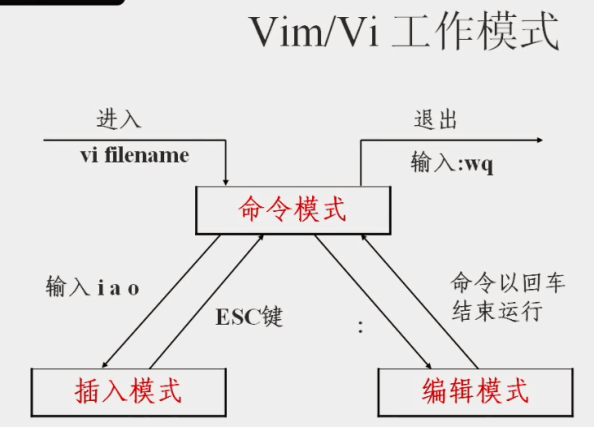
四、vim常用命令
一)、光标移动(指令模式)
| :0 或功能键[Home] | 这是数字『 0 』:移动到这一行的最前面字符处。 |
| :$ 或功能键[End] | 移动到这一行的最后面字符处。 |
| :nG | n为数字,光标移动到第n行。 |
| :n<Enter> | n 为数字。光标向下移动 n 行。 |
| :gg | 移动到这个档案的第一行 |
| :G | 移动到这个档案的最后一行 |
二)、搜索与替换(指令模式)
| :/word | 向下搜索 |
| :?word | 向上搜索 |
| :n :N | 下一个/前一个 |
| :n1,n2s/word1/word2/g | 在n1行与n2行之间寻找word1,并替换为word2 |
| :1,$s/word1/word2/gc | 在第一行与最后一行之间寻找word1,并替换为word2,替换前询问 |
三)、删除、复制、粘贴(一般模式)
| x X | 向后或向前删除一个字符 |
| dd | 删除光标所在的一整行 |
| yy | 复制光标所在的那一行 |
| n[x,dd,yy] | n为删除、复制的数量 |
| p P | 在光标所在下面或上面行粘贴 |
| u | 撤销上一步 |
| Ctrl+r | 重复上一步 |
四)、选定
| Ctrl+v | 再按方向键选定区域 |
五)、保存和退出
| :w :w! | 保存、强制保存 |
:q :q! | 退出、强制退出 |
| :wq :wq! | 保存退出、强制保存退出 |
| :ZZ | 若文档有修改则保存退出 |
| :!cmd | 执行cmd命令 |
六)、显示行号
| :set nu :set nonu | 设置或取消行号 |
五、vim配置文件
全局用户配置文件:/etc/vimrc
用户配置文件:~/.vimrc (可能不存在,需要自行创建)
常用的几个环境设置
:set nu :set nonu | 是否显示行号 |
:set aotuindent :set noaotuindent | 是否自动排版 |
:syntax on :syntax off | 是否语法着色 |
原文:http://fengzh09.blog.51cto.com/9992951/1737784